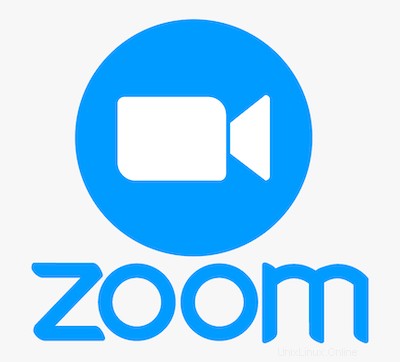
In questo tutorial, ti mostreremo come installare Zoom Client su Manjaro 21. Per chi non lo sapesse, Zoom è una soluzione software che fornisce servizi di chat video e online tramite una piattaforma software peer-to-peer basata su cloud. L'applicazione software Zoom ti consente di organizzare riunioni, ospitare webinar e aprire sale conferenze per riunioni online.
Questo articolo presuppone che tu abbia almeno una conoscenza di base di Linux, sappia come usare la shell e, soprattutto, che ospiti il tuo sito sul tuo VPS. L'installazione è abbastanza semplice e presuppone che tu sono in esecuzione nell'account root, in caso contrario potrebbe essere necessario aggiungere 'sudo ' ai comandi per ottenere i privilegi di root. Ti mostrerò passo passo l'installazione di Zoom Client su un Manjaro 21 (Pahvo).
Prerequisiti
- Un server o desktop che esegue uno dei seguenti sistemi operativi:Manjaro, Arch Linux.
- Si consiglia di utilizzare una nuova installazione del sistema operativo per evitare potenziali problemi.
- Accesso SSH al server (o semplicemente apri Terminal se sei su un desktop).
- Un
non-root sudo usero accedere all'root user. Ti consigliamo di agire comenon-root sudo user, tuttavia, poiché puoi danneggiare il tuo sistema se non stai attento quando agisci come root.
Installa Zoom Client su Manjaro 21 Pahvo
Passaggio 1. Prima di eseguire il tutorial di seguito, assicurati che il nostro sistema sia aggiornato:
sudo pacman -Syu sudo pacman -S --needed --noconfirm base-devel git
Passaggio 3. Installazione di Yay AUR Helper su Manjaro 21.
Ora cloniamo il repository Yay Git usando il comando seguente:
cd /opt sudo git clone https://aur.archlinux.org/yay.git
Quindi, cambia l'autorizzazione dall'utente root a sudo utente. Questo passaggio è importante se non vuoi avere problemi durante la costruzione yay:
sudo chown -R meilana:meilana yay-git/
Infine, installa Yay e vai nella directory clonata:
cd yay-git makepkg -si
Una volta completato il processo di installazione, puoi controllare la versione di yay eseguendo:
yay --version
Passaggio 3. Installazione del client Zoom su Manjaro 21.
- Installa Zoom Client dalla fonte ufficiale.
Per impostazione predefinita, Zoom non è disponibile nel repository di base di Manjaro 21. Ora eseguiamo il seguente comando per installare i pacchetti Zoom Client utilizzando Yay:
yay -S zoom
- Installa Zoom Client utilizzando Snap.
Se il gestore di pacchetti Snapd non è già installato, puoi installarlo eseguendo il comando seguente:
sudo pacman -S snapd sudo systemctl enable --now snapd.socket sudo ln -s /var/lib/snapd/snap /snap
Per installare Zoom Client, usa semplicemente il seguente comando:
sudo snap install zoom-client
Passaggio 4. Accesso a Zoom Client su Manjaro Linux.
Una volta installato correttamente, puoi avviare una riunione Zoom dal terminale o dal programma di avvio delle applicazioni desktop. Quando vieni invitato a una riunione Zoom, ricevi un'e-mail con un link URL. Puoi selezionare il link per avviare la sessione, potrebbe succedere che il browser non conosca Zoom. In questo caso seleziona Zoom come applicazione predefinita per aprire questo tipo di file.
Congratulazioni! Hai installato Zoom con successo. Grazie per aver utilizzato questo tutorial per installare l'ultima versione di Zoom Client sul sistema Manjaro 21 Pahvo. Per ulteriore aiuto o informazioni utili, ti consigliamo di controllare il sito ufficiale di Zoom.